Photoshop怎么制作一寸两寸证件照
1、一、打开文件。在Photoshop里打开一个正面照片,如图所示:

2、二、设置裁剪参数。选择裁剪【裁剪工具】并设定好【裁剪工具】的参数(1寸:宽2.5cm,高3.5cm;2寸:宽3.5cm,高5.3cm。分辨率均为300.),如图所示:
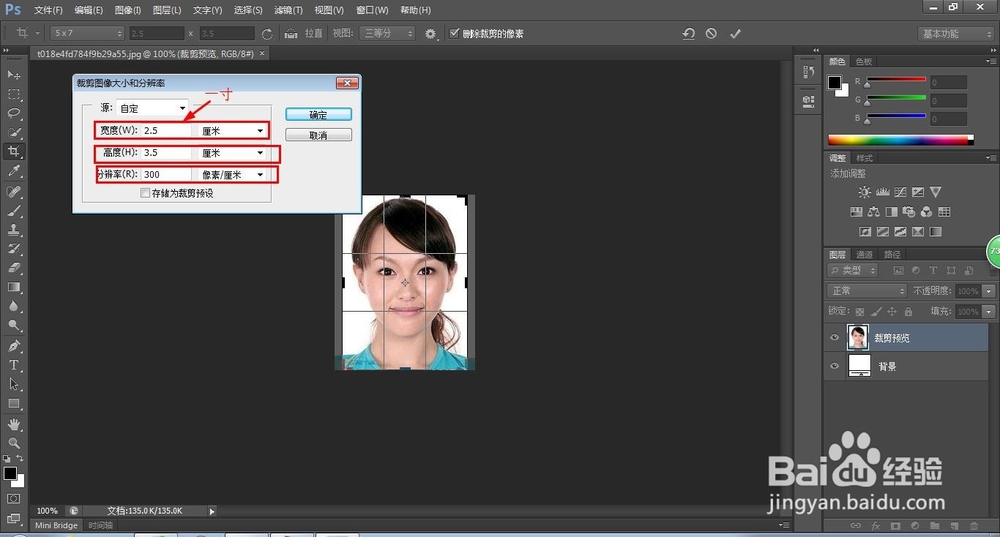
3、三、裁剪图片。在图中拖动画出裁剪框,并移动到恰当位置,然后提交裁剪,如图所示:

4、四、选择白色区域。使用【魔棒工具】并设置好容差,将人物头像外的地方选择出来,如图所示:
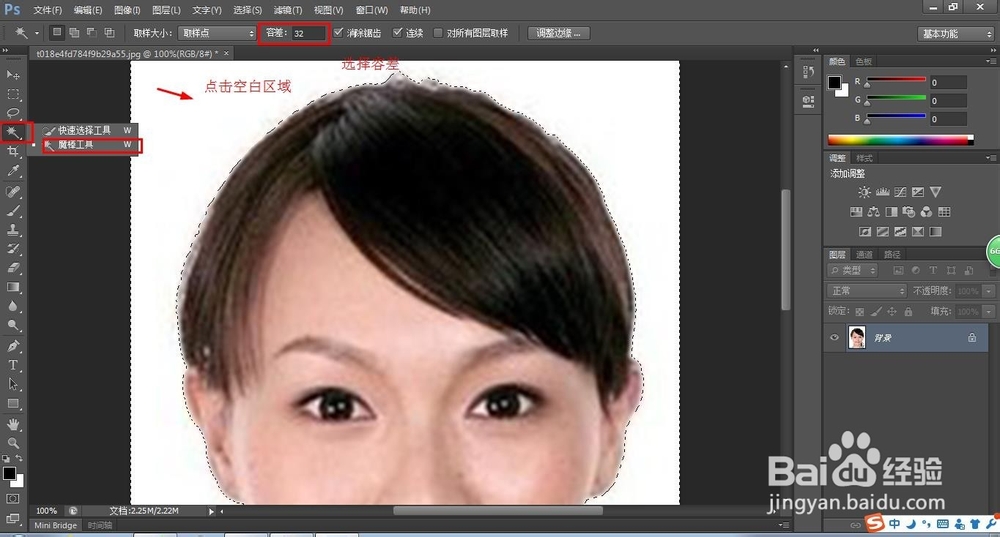
5、五、选择需要的颜色,然后使用【油漆桶工具】,将得到的选区进行填充,如图所示:

6、六、修整照片。使用涂抹工具,对人物头像存在的杂边进行修整。修整时可调整照片显示百分比,使修整更精确。
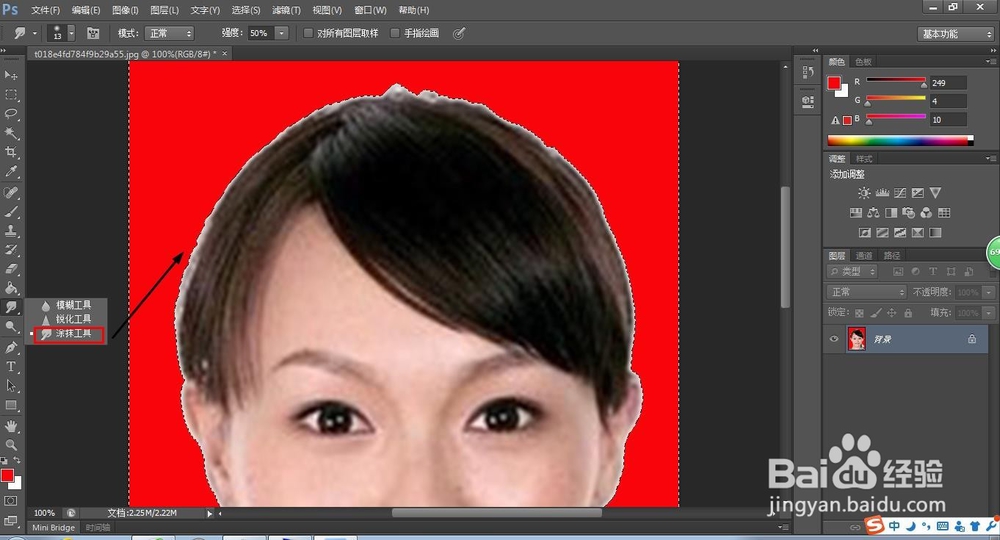
7、七、调整画布大小。接下剩,画布放大一些,使头像周围留出白边,制作照片的效果,填充边框为白色,如图所示。

8、八、定义图案。将整张图片座位图案定义。
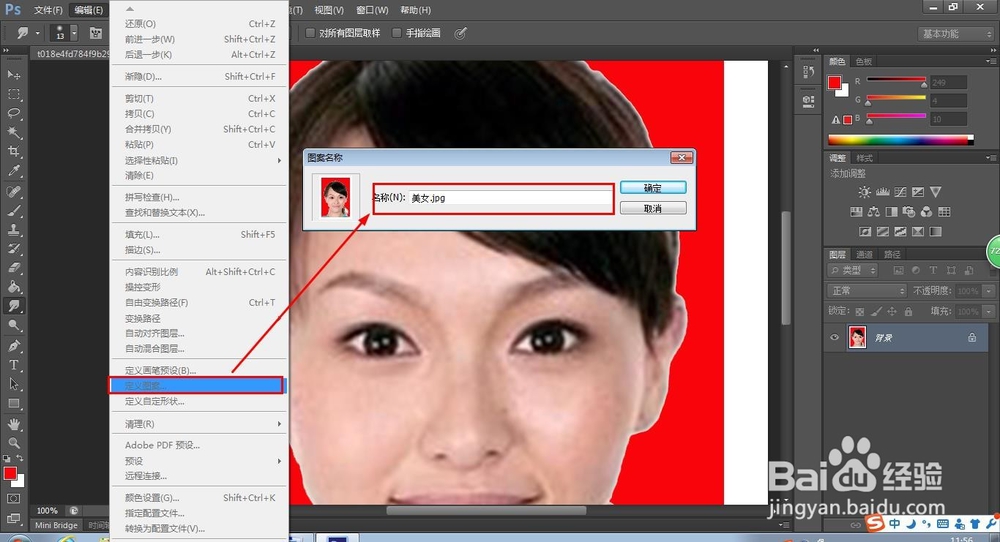
9、九、新建图片。新建一个文件,使其刚好能放下8张证件照。

10、十、填充图案。使用前面定义的图案填充图片就可以得到8张证件照了。
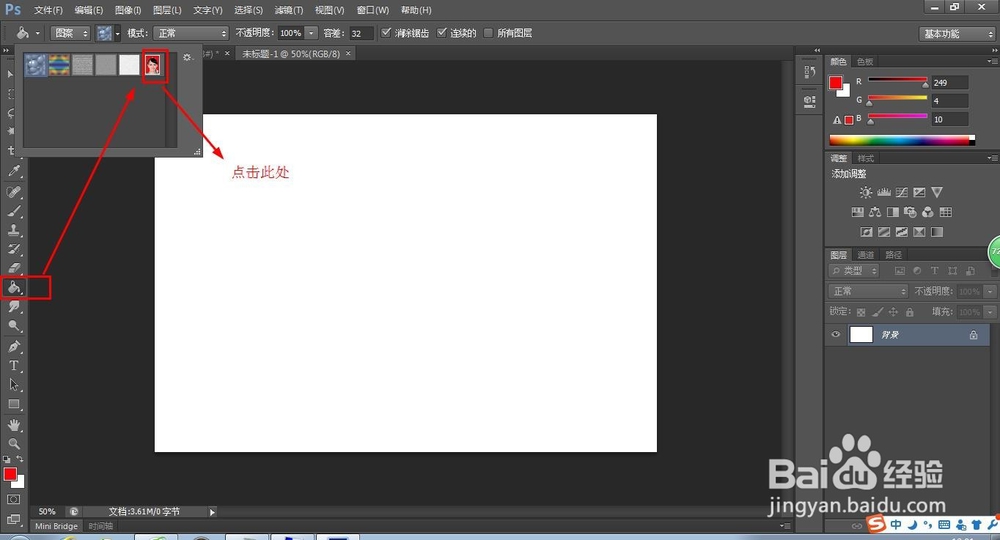
11、十一、完成操作。至此,证件照的制作过程就全部完成最终效果如下图所示。小伙伴们可以拿着图片去冲洗打印了哟,要使用时只需用剪子剪下一张就可以啦。
